Il semble que tous les autres logiciels souhaitent installer un composant qui démarre lorsque vous démarrez votre ordinateur. Cela peut être une expérience assez frustrante lorsque l'ordinateur démarre Windows très lentement, puis vous devez attendre que tous les processus cachés inutiles se chargent et que tout se retrouve dans la barre d'état système. Il n'est pas rare d'attendre quelques minutes ou plus une fois que le bureau est visible pendant que ces extras sont chargés et que l'ordinateur est encore pratiquement inutilisable jusqu'à ce que tout soit terminé.

Non seulement ce problème ralentit la machine, mais ces éléments de démarrage consomment également plus de mémoire système, peuvent augmenter le trafic Internet et utiliser une puissance de traitement supplémentaire pour que tout fonctionne en arrière-plan. Dans cet esprit, il est logique que la réduction de ce qui commence avec votre PC puisse faire une GRANDE différence. Et pas seulement à la vitesse de votre démarrage Windows, mais aussi quelques améliorations peuvent être apportées aux performances générales générales.
La désactivation des programmes de démarrage avec Windows est l'un des réglages système les plus courants que vous pouvez effectuer et il est même facilement possible via Windows lui-même. Voici quelques programmes qui peuvent afficher votre liste d'éléments de démarrage et vous aider à les désactiver ou à les supprimer. Si vous trouvez un élément de démarrage que vous ne pouvez pas l'identifier ou si vous voulez en savoir un peu plus, cette ressource de site Web utile répertorie des centaines de processus de démarrage connus et donne des détails sur ce qu'ils sont et s'ils peuvent être désactivés en toute sécurité. Si vous souhaitez un peu plus d'informations sur la désactivation des éléments de démarrage à l'aide de l'utilitaire de configuration système Windows (msconfig), lisez un autre article sur les moyens d'aider Windows à démarrer plus rapidement.
1. StartUpLite
StartUpLite par Malwarebytes a une excellente idée de vous donner une description raisonnable de ce qu'est chaque élément de démarrage et à quoi il sert. Malheureusement, le développement semble s'être arrêté pour cet outil il y a quelque temps, ce qui est vraiment dommage car c'est l'un des seuls programmes à vous fournir des informations utiles sur vos éléments de démarrage. StartUpLite est portable et il vous suffit de télécharger le programme et de l'exécuter pour qu'il vous présente une liste de certains des processus de votre démarrage.
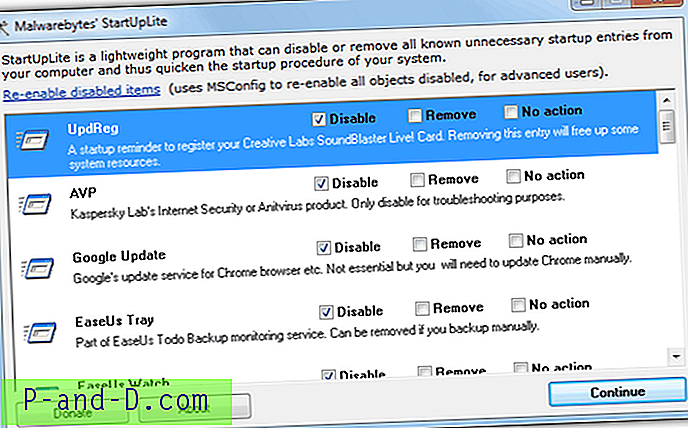
Une centaine de programmes sont reconnus par défaut, ce qui est un peu petit par rapport aux 1000 entrées de démarrage possibles. Au moins, vous obtiendrez des détails utiles sur ce qui est détecté et vous pouvez choisir de désactiver un élément ou de le supprimer complètement, ce qui n'est recommandé que si vous êtes à 100%, vous ne le voulez pas.
N'oubliez pas que les éléments seront définis par défaut sur «Désactiver», donc si vous souhaitez en conserver, ils doivent être définis sur «Aucune action» avant d'appuyer sur le bouton Continuer pour traiter. Bien qu'il ne semble pas y avoir de listes précompilées, StartupLite reconnaîtra un fichier texte custom.txt dans le même dossier où vous pouvez insérer votre propre liste d'éléments de démarrage trouvés, ce qui est une bonne chose pour continuer à ajouter de nouvelles entrées au fil du temps.
Télécharger StartUpLite
2. NirSoft WhatInStartup
Comme tous les outils Nirsoft, WhatInStartup est un petit utilitaire qui fait ce pour quoi il est conçu pour faire rapidement et efficacement, avec le minimum de tracas. Bien qu'il ne vous donne pas de description personnalisée comme StartupLite, vous obtiendrez les noms complets et toutes les descriptions que de nombreux fournisseurs choisissent d'insérer dans leurs fichiers exécutables. WhatInStartup est un petit exécutable portable qui s'exécute sur n'importe quelle version de Windows de 2000 à 7.
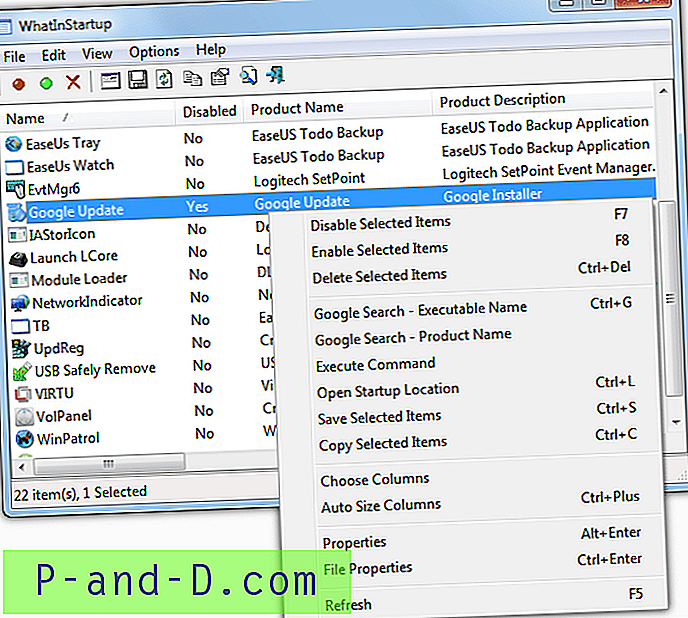
Si vous le souhaitez, il y a des informations plus avancées, notamment les emplacements du registre et le chemin d'accès au processus, ainsi que les dates et les tailles de fichier, etc. Une entrée peut simplement être désactivée, activée ou supprimée à l'aide des icônes rouges et vertes ou en cliquant avec le bouton droit sur le élément de démarrage.
Le menu contextuel propose également quelques autres options utiles, telles que le démarrage direct d'une recherche Google pour le nom de produit ou le nom exécutable sélectionné, qui peuvent être utilisées si les détails de l'élément de démarrage dans WhatInStartup sont un peu rares. Pour l'utilisateur plus avancé, vous pouvez également consulter les éléments de démarrage d'une installation Windows hors ligne.
Télécharger WhatInStartup
3. CCleaner
L'outil de suppression de la vie privée et des déchets indésirable préféré de tous CCleaner a également une fonction de gestion des éléments de démarrage plutôt basique mais toujours parfaitement utilisable. Seuls le nom du programme, l'éditeur et l'emplacement dans lequel se trouve le fichier exécutable sont affichés, mais il peut suffire d'informations pour que vous décidiez quoi faire avec l'entrée.
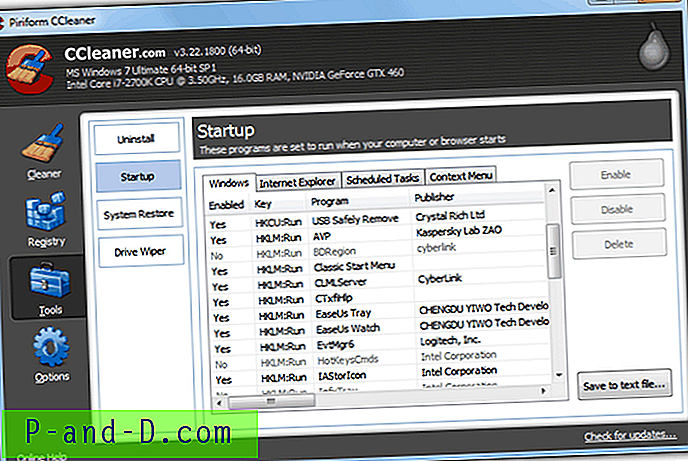
Lorsque vous le téléchargez et l'installez, ou utilisez simplement la version portable, les éléments de démarrage sont affichés en allant sur le bouton Outils et en cliquant sur l'option de démarrage. Il existe les options habituelles pour activer, désactiver ou supprimer l'entrée, et l'option «Enregistrer dans un fichier texte» est pratique à utiliser si vous envisagez de créer une liste personnalisée pour l'utilitaire Malwarebytes StartUpLite ci-dessus.
Quelques options plus avancées dans cette fenêtre sont pour les démarrages d'Internet Explorer, les tâches planifiées et également les entrées de menu contextuel qui valent la peine d'être examinées pendant que vous y êtes. CCleaner est certainement un outil que tout le monde devrait essayer au moins une fois car il fonctionne sur à peu près n'importe quelle version de Windows et est tellement bon dans ce qu'il fait avec plus de complication.
Télécharger CCleaner
4. Gestionnaire de démarrage Glary / Démarrage rapide
Ce programme se présente sous la forme d'un programme d'installation autonome ou dans le cadre de l'excellent logiciel de maintenance et d'optimisation de Glary Utilities qui dispose également d'une version portable si vous ne souhaitez rien installer.
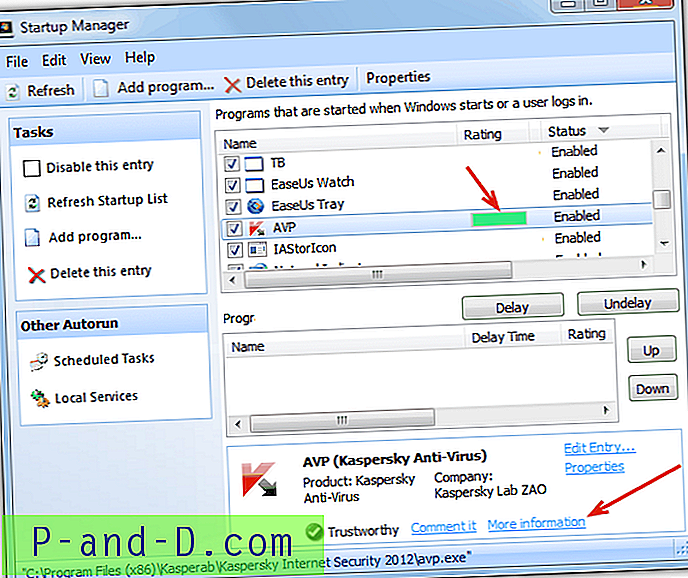
Glary a une fonctionnalité supplémentaire qui est un système de notation de sécurité basé sur la communauté et qui évalue un élément de démarrage reconnu en fonction des commentaires d'autres utilisateurs. Plus la barre de notation est rouge, plus le processus de démarrage est inutile ou même dangereux. Cliquez sur le lien «plus d'informations» en bas pour accéder au site Web de la communauté Glarysoft où vous pouvez en savoir plus et lire les commentaires d'autres utilisateurs qui ont rencontré le même processus de démarrage.
Les entrées peuvent être activées, désactivées ou supprimées. Une autre fonction utile est la possibilité de retarder les éléments de démarrage d'une quantité définie de secondes, ce que vous pouvez essayer si vous avez de nombreux éléments de démarrage que vous souhaitez conserver, car ils essaieront tous de se charger en même temps. Échelonner le temps de chargement pourrait aider à rendre le système plus réactif lorsque vous atteignez le bureau pour la première fois après le démarrage. Glary Startup Manager / Quick Startup fonctionne de Windows 9x à Windows 7.
Télécharger Glary Utilities, y compris le gestionnaire de démarrage
Télécharger Glary Quick Startup
5. Autoruns
Aucun article sur les éléments de démarrage ne serait complet sans mentionner l'outil préféré des techniciens Autoruns pour faire le travail! Bien que ce ne soit pas le novice, Autoruns affiche des entrées pour un certain nombre d'options de démarrage et pas seulement les éléments de processus standard, tels que les tâches planifiées, les pilotes, les services, les fonctions réseau et bien plus encore.
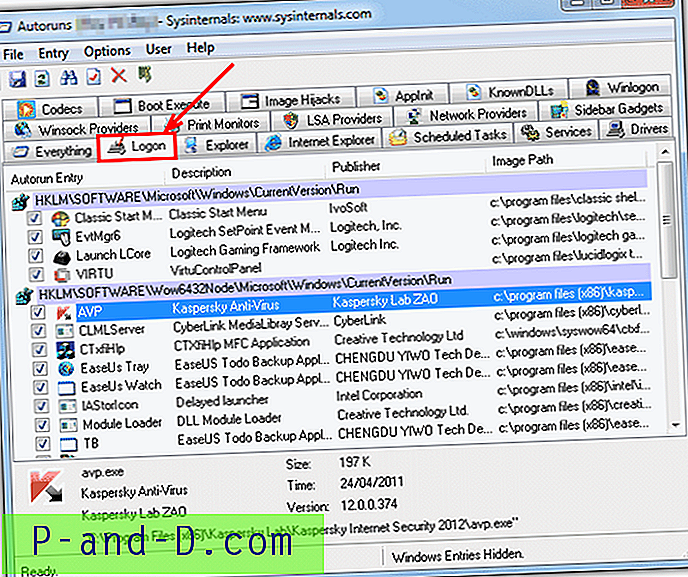
Autoruns est un exécutable autonome, alors exécutez-le simplement et sélectionnez l'onglet Connexion ou vous verrez tout dans le programme à la fois. En cliquant sur une entrée, certains détails s'affichent en bas de la fenêtre et vous pouvez la décocher pour la désactiver ou la mettre en surbrillance et la supprimer. Il existe également des options pour analyser les éléments de démarrage d'un système hors ligne et rechercher en ligne des entrées inconnues ou suspectes.
Autoruns est un outil sans utilisateur avancé et est idéal pour analyser la plupart des choses liées au processus de démarrage de Windows. Il fonctionne sur Windows XP et supérieur.
Télécharger Autoruns





![Bogue de nettoyage de disque: 3,99 To utilisé par les mises à jour Windows [Corrigé]](http://p-and-d.com/img/microsoft/182/disk-cleanup-bug-3.jpg)